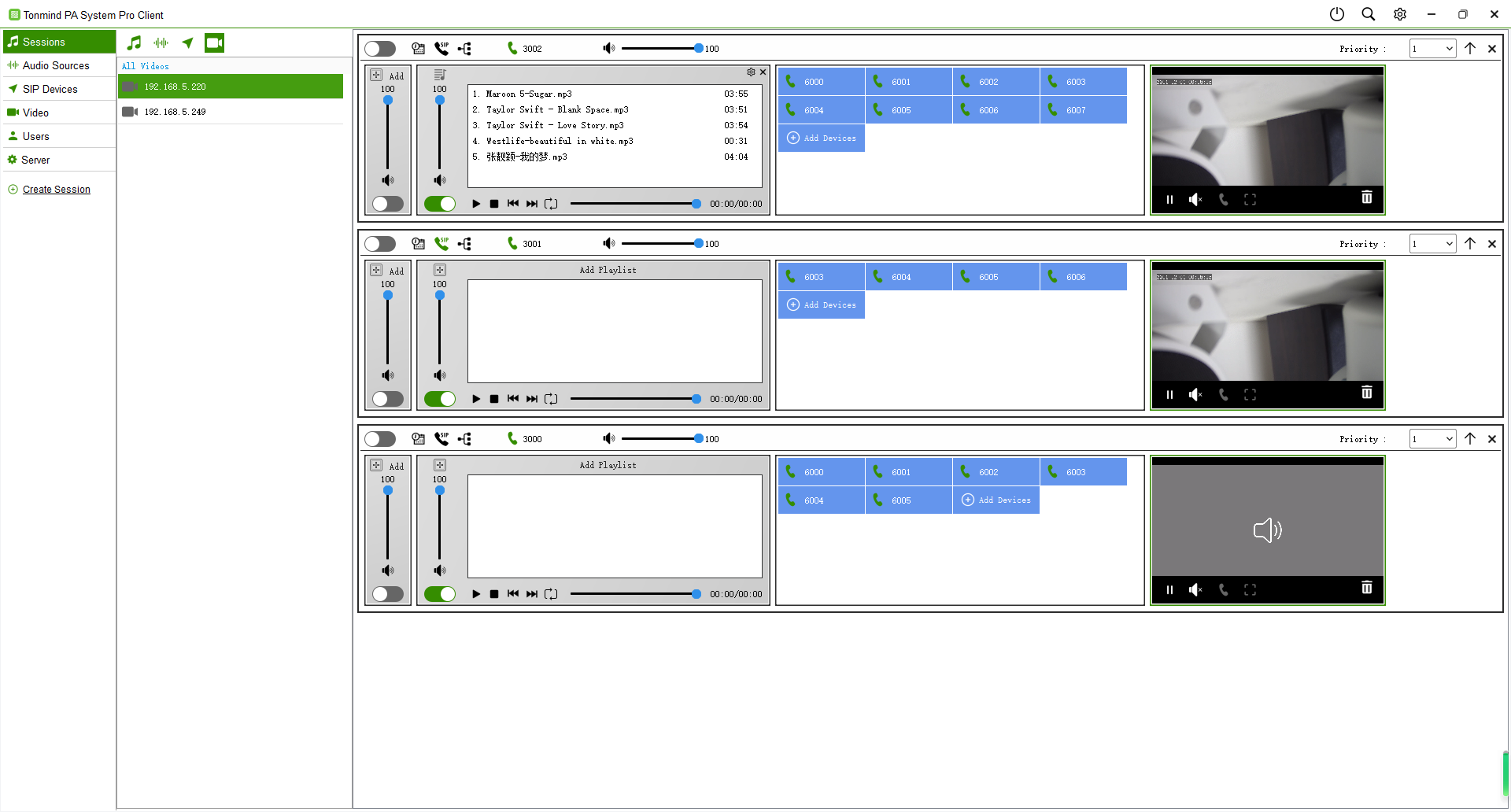Como gerenciar CCTV no Tonmind PA System Pro 2.0
November 10 , 2023
Tonmind PA System Pro 2.0 é um software de transmissão de áudio com servidor SIP integrado. Possui servidor e cliente, portanto, suporta controle multiusuário. Ele permite no máximo 1000 zonas no sistema, cada zona é flexível para organizar alto-falantes Tonmid IP , interfone IP e quaisquer dispositivos SIP para agrupar paging. Ele adiciona de forma criativa o ONVIF CCTV combinado com o alto-falante ONVIF , o que o torna perfeito para aplicação em projetos de segurança e mais cenários de aplicação. No grupo, pode realizar a função de reunião para cada membro conectado. Ele fornece solução de áudio IP unificada completa . Ele pode suportar transmissão de extensão SIP. Ele pode reproduzir várias fontes de áudio de chamadas SIP, rádio ao vivo, reprodutor de mídia local, reprodutor de mídia universal do Windows (por exemplo, Spotify, iTunes, VLC, etc.) via RTP Multicast, também suporta transferência de mensagens de texto para fala. É perfeito para ser usado em sistema PA escolar, sistema PA comercial , sistema PA de transporte , sistema PA de hotel, sistema PA de saúde , etc. Tonmind PA System Pro 2.0 é um software de transmissão de áudio que converte múltiplas entradas de áudio em transmissão de extensão SIP e RTP Multicast. Ele suporta vários usuários para gerenciar e controlar vários sistemas de PA profissionalmente. PA System Pro 2.0 é a versão atualizada do PA System Lite 1.0. Eles são todos arquitetura de servidor e cliente, mas versão 2.0 com design diferente na interface do usuário e funções poderosas.E nos concentraremos em como adicionar e gerenciar vídeos conforme a seguir.
1. Entre na seção de vídeo, use a função de pesquisa, então encontraremos vídeos e alto-falante ONVIF na lista,
2. Conecte o CFTV pelo seu nome de uso e senha;
3. Dispositivo SIP significa que podemos colocar um número SIP de alto-falantes IP conectados nele, então os usuários podem ligar diretamente no vídeo.
4. Escolha qualquer um dos streams e salve a tecla ok, então o vídeo estará bem conectado; da mesma forma, você também pode adicionar alto-falante onvif.
5. Puxe o áudio e o vídeo conectados para a área preta no tamanho certo e, em seguida, monitoramos o vídeo e o alto-falante.
6. Também podemos criar o vídeo colocando seu URL.
7. Volte para a sessão e adicione vídeos no lado direito do grupo, podemos monitorar os vídeos e alto-falantes IP juntos.